Snelstartgids ⭐
Maak kennis met Password Boss met deze snelstartgids. Ontdek de basisprincipes van Password Boss en ga er snel mee aan de slag.
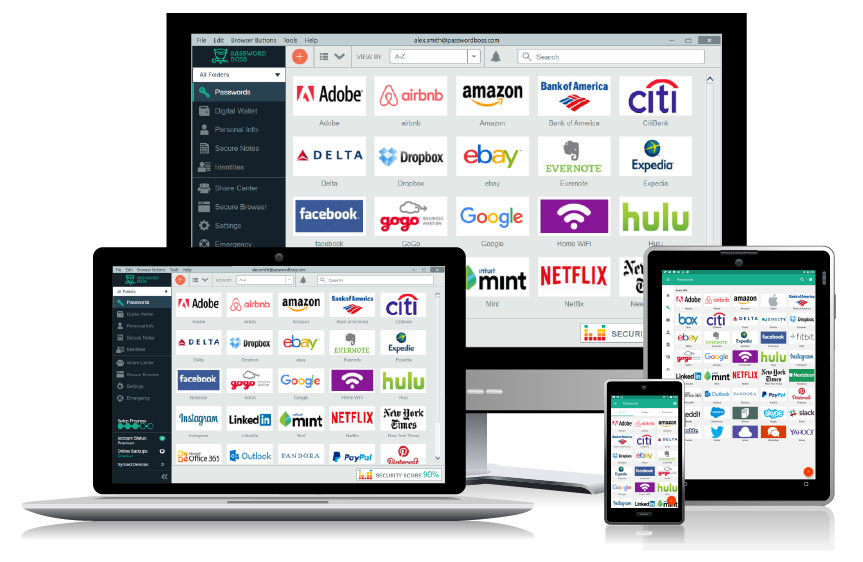
Welkom bij Password Boss !
Nog maar een paar stappen verwijderd van het moment dat u zich nooit meer zorgen hoeft te maken over wachtwoorden. Volg de stappen en u bent snel weer aan de slag.
Installeer de app of meld u aan bij de WebApp
Password Boss maakt de overstap naar een webappversie van het product, die in de loop van de tijd wordt uitgerold naar eindgebruikers. Afhankelijk van hoe Password Boss door uw organisatie wordt gebruikt en de migratieplanning, gebruikt u mogelijk onze desktopclientversie of onze webappversie in uw browser.
Als u onze WebApp-versie van Password Boss gebruikt, verwijst uw welkomstmail uw browser eenvoudigweg naar de inlogpagina om te beginnen.
- WebApp - app.passwordboss.com
Als uw organisatie nog steeds de desktopversie gebruikt, ontvangt u een welkomstmail met een tijdelijk wachtwoord . U moet deze installeren op een van uw apparaten, uw account instellen en vervolgens installeren op uw andere apparaten.
- Windows - passwordboss.com/download
- macOS - passwordboss.com/download
Beide versies van Password Boss gebruiken dezelfde mobiele applicatie. Download de versie voor uw telefoon.
- iOS - Password Boss in de Apple App Store .
- Android - Password Boss in de Google Play Store .
Maak uw account aan
WebApp-gebruiker
Wanneer u uw e-mailadres invoert in de webapp, begeleidt de wizard u bij het instellen van uw account en het aanmaken van uw hoofdwachtwoord. Zodra u uw hoofdwachtwoord hebt aangemaakt, meldt u zich aan en kunt u beginnen met het aanmaken of importeren van uw wachtwoorden en het verkennen van de app.
Desktopgebruiker
Vul uw e-mailadres in en kies een hoofdwachtwoord . Uw account wordt dan aangemaakt en de app wordt geopend.
Accounts die op een pc zijn aangemaakt, importeren automatisch alle wachtwoorden die in uw browser zijn opgeslagen en waartoe de app toegang heeft. Wanneer de app wordt geopend, ziet u een scherm dat hierop lijkt.
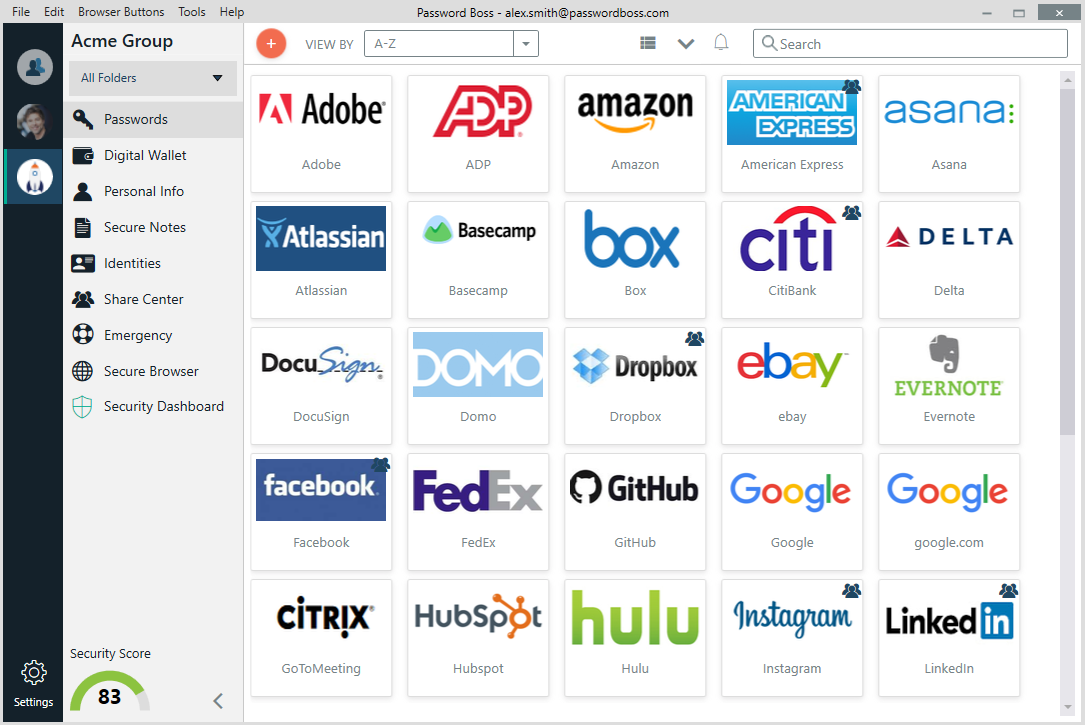
Als er geen wachtwoorden uit uw browser zijn geïmporteerd, of als u uw account op een telefoon of tablet hebt aangemaakt, ziet u de installatiewizard . Klik of tik op elke sectie om de app te verkennen.
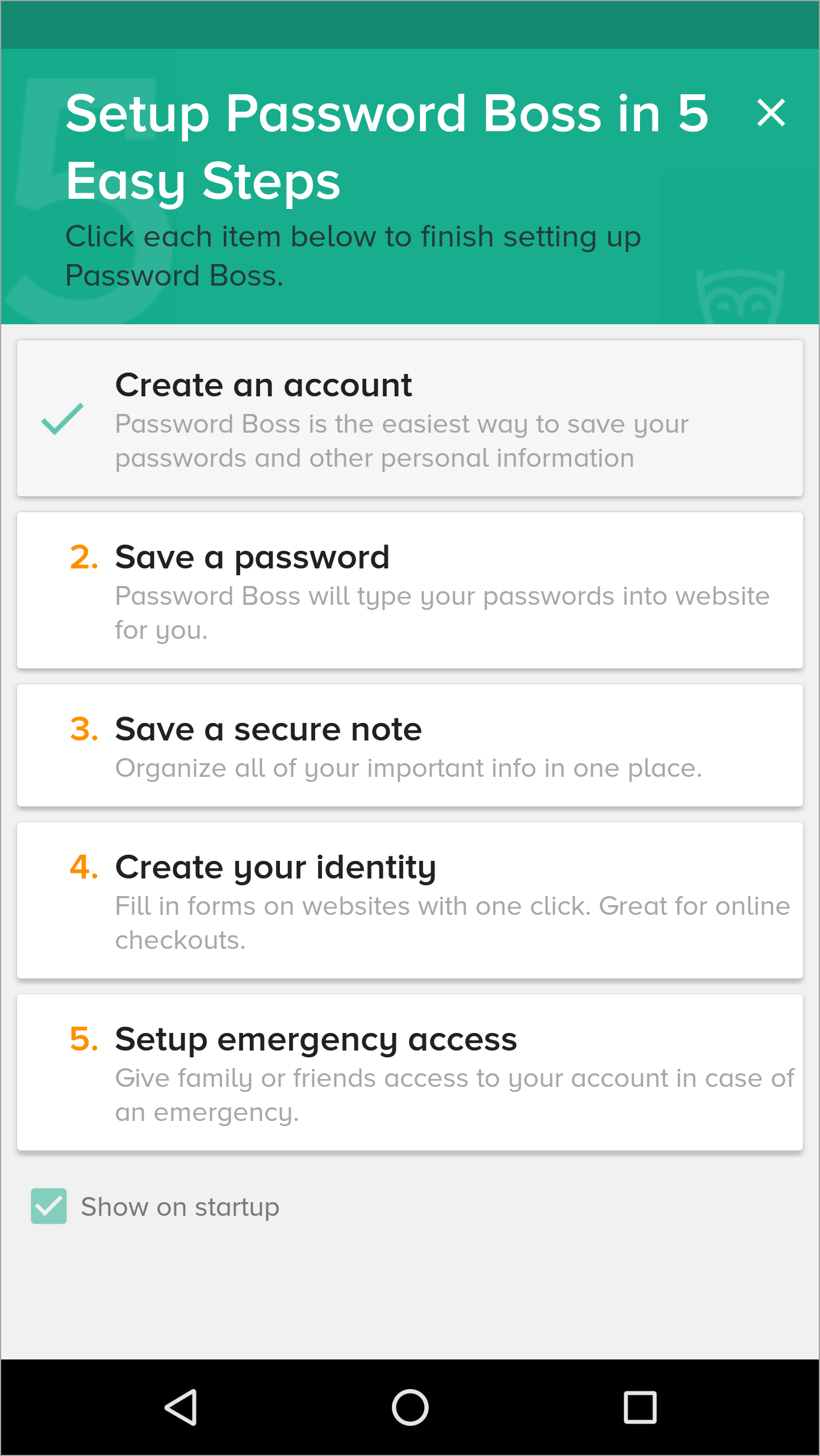
Voeg uw wachtwoorden en notities toe.
Password Boss is de plek waar je wachtwoorden en alles wat je niet wilt vergeten, opslaat. Je kunt er alles opslaan, van wifi-inloggegevens, lidmaatschaps-ID's, creditcardgegevens, verzekeringsgegevens, alarmcodes en meer. Er zijn 28 verschillende sjablonen om het je gemakkelijk te maken.
Tik vanuit de WebApp of Desktop op de knoppen Item toevoegen 
 of
of 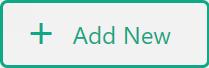 om uw items op te slaan.
om uw items op te slaan.

Installeer de extensie
De Password Boss extensie vult automatisch uw website-inloggegevens en creditcardformulieren in. Zowel de desktop- als de webapp-versie gebruiken de extensie voor deze functie. Als de extensie niet is geïnstalleerd wanneer u zich aanmeldt bij Password Boss en de browser opent, wordt u gevraagd deze toe te voegen.
- Wanneer u uw browser opent, verschijnt er een prompt om de Password Boss -browserknop te installeren . Bevestig de installatie; u ziet een uil naast de adresbalk.
- Klik op de uil en je ziet al je wachtwoorden.
- Klik op de pictogrammen aan de linkerkant om uw opgeslagen items te bekijken en toegang te krijgen tot de wachtwoordgenerator.

Inloggen op een website
- Ga naar de inlogpagina van een van uw favoriete websites.
- Klik op de uil in het inlogveld en kies uw opgeslagen wachtwoord of klik op de optie om een nieuw wachtwoord op te slaan in Password Boss .
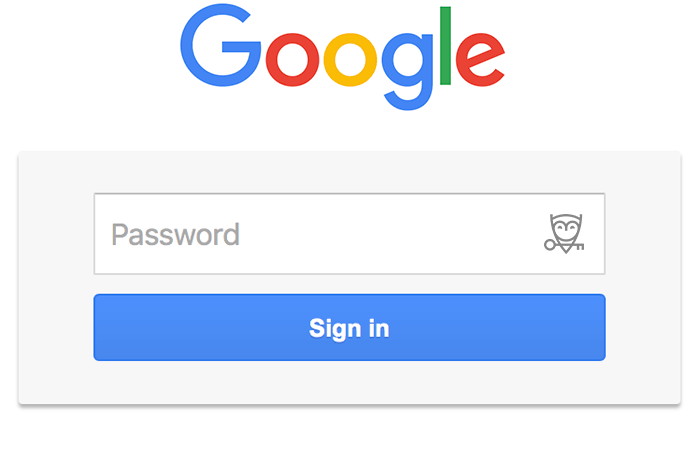
Probeer Automatisch Aanvullen
Automatisch invullen bespaart enorm veel tijd. Je kunt er een heel formulier op een website mee invullen met één klik . Automatisch invullen vult de informatie in die je hebt opgeslagen in de secties Persoonlijke gegevens en Digitale portemonnee van Password Boss .
- Ga naar het gedeelte Persoonlijke gegevens van Password Boss en voeg uw naam, adres, telefoonnummer, creditcard, enz. toe.
- Ga nu naar een website waar u normaal gesproken gegevens moet invullen, zoals een afrekenformulier.
- Klik op de uil in een van de velden om de velden automatisch in te vullen.
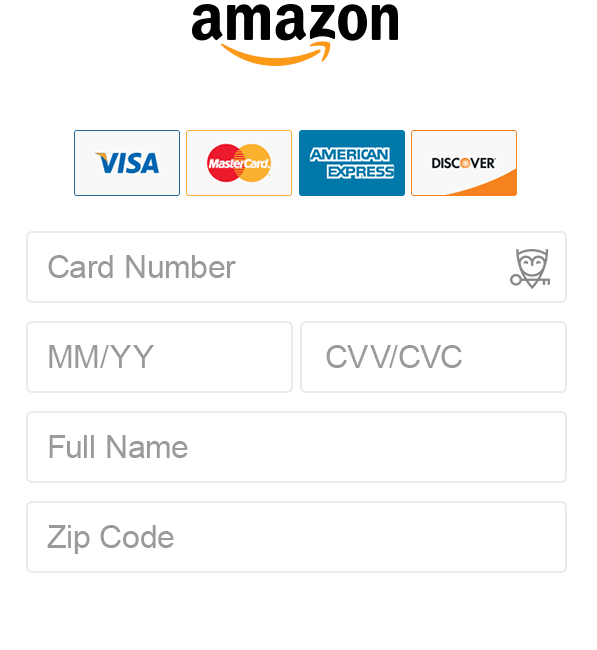
Iets met iemand delen
Alles wat u in Password Boss opslaat, kunt u met iedereen delen. Zo kunt u bijvoorbeeld een websitewachtwoord delen met uw collega's of een creditcard met uw partner.
Alles wat u deelt, wordt versleuteld en alleen u en de ontvanger hebben toegang tot de items.
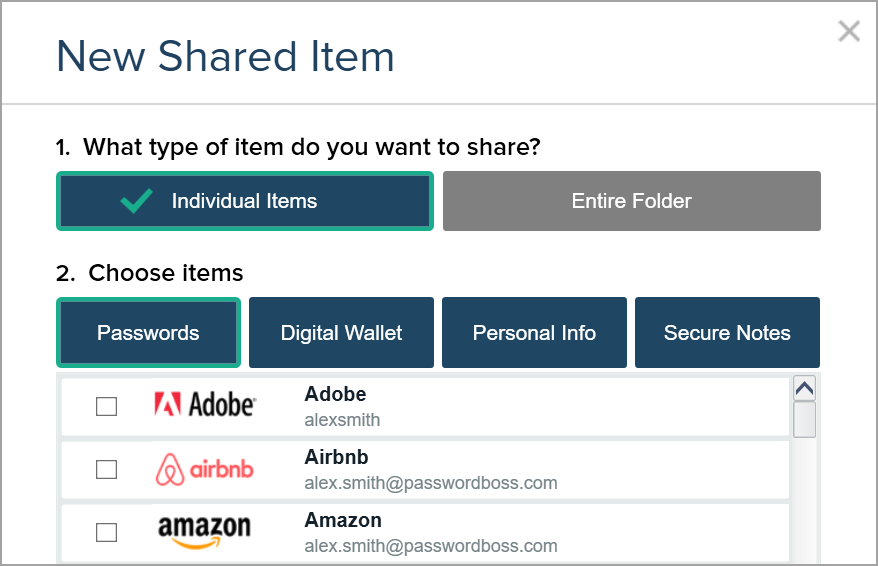
Stapsgewijze handleidingen
Notities, ID's en digitale gegevens toevoegen
Automatisch invullen op steroïden - met behulp van identiteiten
2-factorauthenticatie inschakelen
Heeft u vragen?
- Vraagt u zich af hoe u iets moet doen?
- Loopt u vast tijdens de installatie en wilt u weten wat u moet doen?
- Wilt u ideeën opdoen over hoe u uw spullen kunt ordenen?
- Heb je een website gevonden die niet werkt met Password Boss ?
- Ik wil gewoon even kletsen ;-)
Geen probleem - Wij helpen u graag!
Gebruik de knop Neem contact met ons op bovenaan de pagina en vertel ons wat u nodig hebt.